シーケンサーとの連携
シーケンサーを使用した音声の再生方法について
- CRI Atom Craftで作成したキューを、シーケンサーを使って再生する方法について説明します。
シーケンサーそのものに関しては「Unreal Engine 公式ドキュメント」をご参照ください。
シーケンサーにトラックを追加
- レベルシーケンスを作成し、シーケンサーエディタ上で以下の操作を行います。
- シーケンサーエディタ上で [+Track] ボタンを押し、 [Atom Track] を追加する。
- トラック上の [+] ボタンを押し、再生する Atom Cue アセットを選択する。
- 以上の操作で、 Atom Cue アセットを再生するトラックが作成されます。
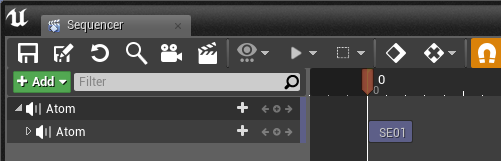
- 備考:
- シーケンサーエディタにAtom Cueアセットをドロップしてトラックを作成することも可能です。
発音タイミングの制御
- トラックに配置された音声データを左右に移動することで、再生開始のタイミングを変更可能です。
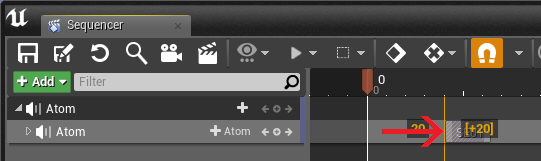
停止タイミングの制御
- 音声データの長さを縮めることで、停止タイミングを早めることも可能です。
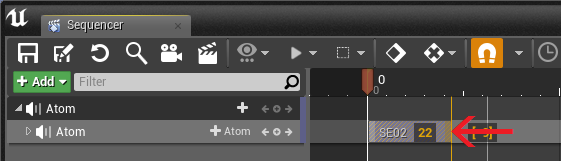
ボリューム/ピッチの変更
- トラックを展開し、 [Volume] と [Pitch Multiplier] のパラメータを設定することで、ボリュームやピッチを時間と共に変化させることも可能です。
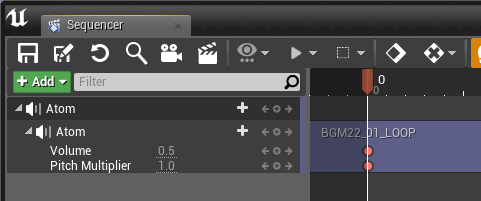
- また、ボリュームやピッチが時間と共に変化するときの緩急を調整することができます。
例えばピッチ変化の緩急を調整する場合、「Pitch」を選択した状態で「カーブエディタにアニメーションキーを表示」をクリックします。

- ポイント(下図の白いひし形)をクリックしてください。
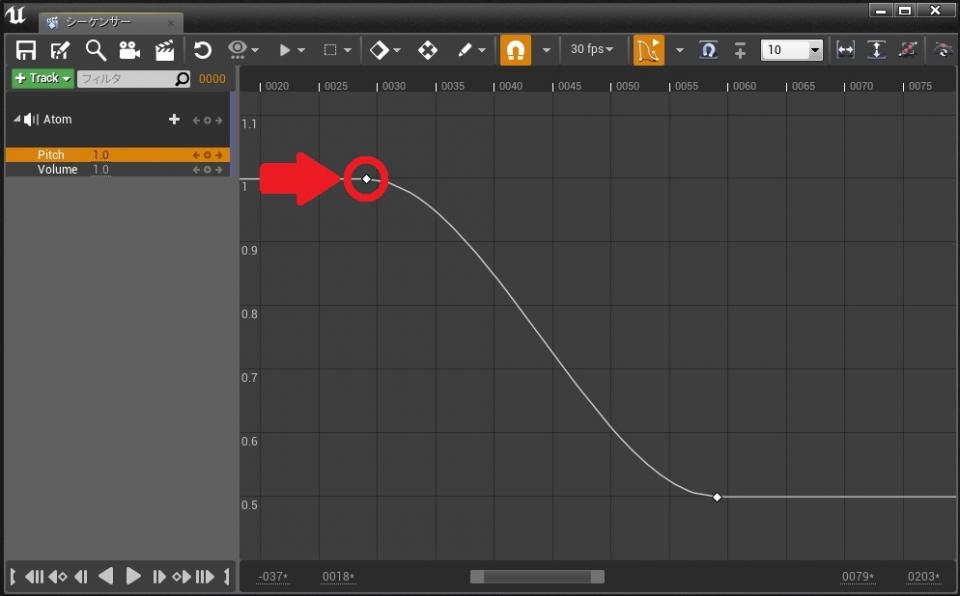
- するとそのポイントが選択状態になり、緩急を調整することができるようになります。
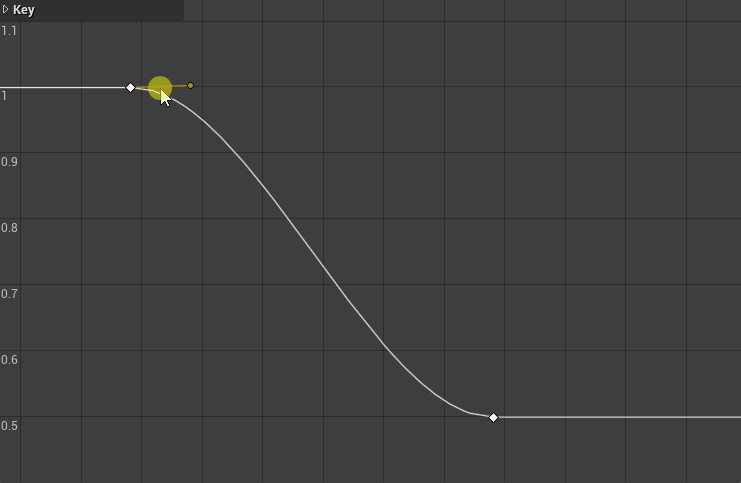
- ピッチが上がらないトラブルについて
- ピッチが上がらないトラブルに直面してしまった場合は「 ピッチが上がらない場合の対処法 」をご覧ください。
AISAC Control値の変更
- サウンドキューにAISACが設定されている場合、シーケンサー上でAISACControl値を変更することが可能です。
AISACControl値が設定されているキューを、AtomTrackとしてシーケンサー上に配置すると、図のようにVolumeやPitchの項目の下に作成したAISAC名の項目が追加されるようになっています。
この項目のパラメータをそれぞれ、上述のVolumeやPitchと同じようにパラメータを設定することでシーケンサー上でAISACControl値の変更をしていくことになります。

シーケンサーへのオブジェクトのアタッチ
- シーケンサー上にトランスフォーム可能なアクターがある場合、AtomTrackにアクターをアタッチすることが可能です。
これを行うことで、AtomTrackで再生されるサウンドをオブジェクトに追従させて移動させることが可能となり、カットシーンなどにおいてサウンドの立体的な表現がやりやすくなります。
AtomTrackへのアクターのアタッチを行う方法は、AtomTrackのAttachの項目にバインドしたいアクターを割り当てるだけとなります。
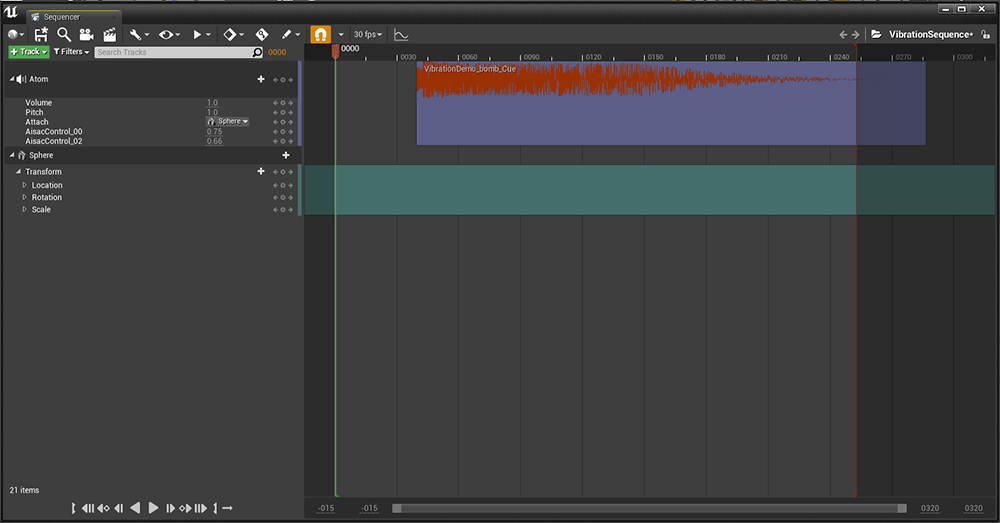
AtomTrackセクションへのパラメータの適用
- AtomTrackによるサウンド再生を行う際に、どういったデバイスで出力するのかを設定が必要だったり、セレクターラベルなどを設定したい場合があります。
複数デバイス出力を制御したい場合は、ASRRackIDsにエレメントを必要な数のエレメントを追加して、必要なASRRackのIDを設定していきます。
セレクターラベルを設定したい場合は、AtomTrackのセクション上を右クリックして、[Propertys]→[SelectorLabels]にエレメントを追加して、適用したいセレクター名、ラベル名を入力することで適用することができるようになります。
また、Unreal EngineのAttenuationSettingsの設定を適用したい場合は、OverrideAttenuationのチェックを有効にした状態で、AttenuationSettingsにAttenuationSettingsアセットを適用します。
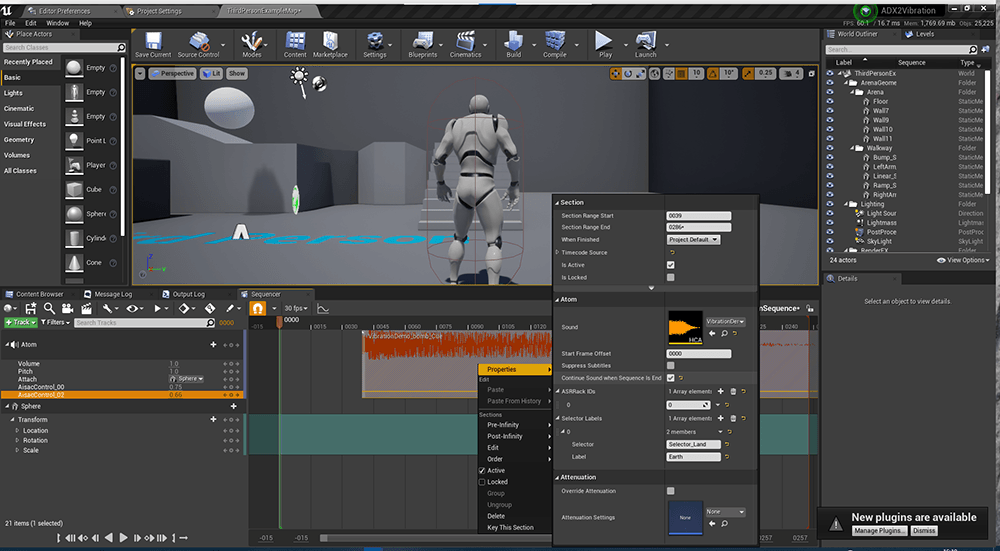
シーケンサー終了後にサウンドの再生を残す
- 通常シーケンサーの再生が終了した場合にはAtomTrackなどで再生しているサウンドの再生は途中のものであっても終了してしまいます。
シーケンサーの再生が終了した場合でも、余韻としてサウンドを残したいなどの場合には、AtomTrackのセクション上を右クリックして、[Propertys]→[Continue Sound When Sequence is End]のフラグを有効にする必要があります。
これによりシーケンサーが終了した場合でもサウンドの再生が止まることなく、余韻としてサウンドを残したり、BGMをそのままゲームプレイにつなげていくことができます。
- 注意
- ここで再生されているキューはBPによる制御はできないことに注意してください。
停止などの再生制御するには、レベル遷移によるAtomComponentの破棄が起きるか、もしくはADX2のCategory制御による停止、アクションによる停止など、Blueprint以外の手段で制御することになります。
AtomTrackでループ音をシーケンサー終了後も再生したい場合などはこの点について留意が必要となります。
Next:インゲームプレビュー